Анимация хвоста
Еще раз щелкните правой кнопкой мыши по кнопке Angle Snap и верните параметру Angle (deg) значение 5 (рис. 6.37).
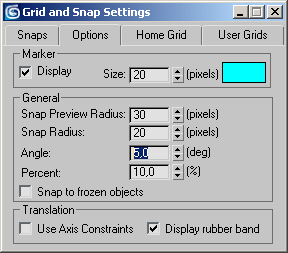
Рис. 6.37. Верните параметру Angle (deg) значение 5
Закройте окно, убедитесь, что кнопка Auto Key включена, перейдите в кадр 30 и поверните хвост вправо на 70°, щелкнув по желтой части манипулятора оси Y или нажав клавишу F6, чтобы сделать ось Y осью поворота. Измените положение оставшейся части хвоста, чтобы он выглядел как в кадре 20, но был направлен в обратную сторону (рис. 6.38).
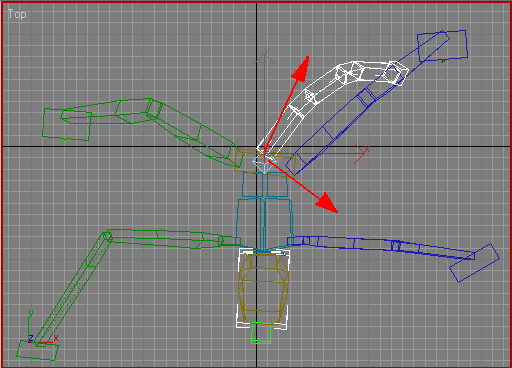
Рис. 6.38. Поместите все кости хвоста в кадре 30 в противоположное положение по сравнению с кадром 20
Выделив все объекты хвоста, перетащите, удерживая нажатой клавишу SHIFT, единственный отображаемый в шкале времени ключ в кадр 50. Это самый быстрый способ скопировать ключ множественных объектов. Подвигайте ползунок шкалы времени из стороны в сторону и посмотрите, как перемещается хвост. В кадре 40 видно, что положение хвоста не является обратным к положению в кадре 20 (рис. 6.39).
Это обусловлено тем, что ключ был определен только для Widge Tail, а не для всех костей хвоста. Выделите все кости хвоста и просто перетащите, удерживая нажатой клавишу SHIFT, ключ кадра 20 в кадр 40 и тем самым еще раз определите ключ для Widge Tail и всех его дочерних костей. Теперь при перетаскивании ползунка шкалы времени движения выглядят так, как нужно, интерполируя переход между двумя определенными позами.
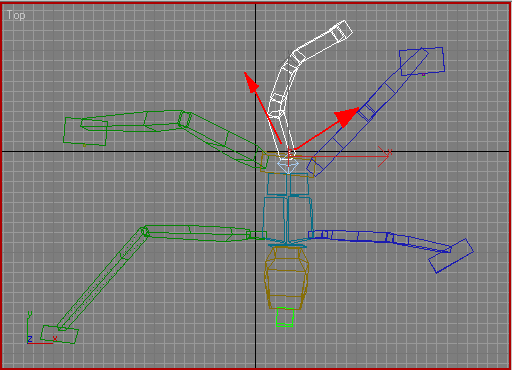
Рис. 6.39. Хвост в кадре 40 отличается от хвоста в кадре 20, а это плохо
